Ових дана ћете пронаћи мноштво Мац апликација које вам могу помоћи да останете организовани током дана. А понекад, не морају бити превише компликовани. Мицрософт То До је једна од најбољих апликација која вам омогућава да обавите своје дневне задатке.
Повезано читање:
- Најбоље апликације за продуктивност за Мац кориснике
- Најбоље Мац апликације за студенте у 2023
- Најбоље апликације за продуктивност за иПад
- 10 савета за ефикасније коришћење Нотион-а на вашем Мац-у
- Најбољи бесплатни шаблони појмова за кориснике мацОС-а
Иако коришћење Мицрософт То До на вашем Мац-у није превише компликовано, знати како то учинити је и даље добра идеја. А у овом чланку ћете научити како то учинити.
Како преузети Мицрософт То До за Мац
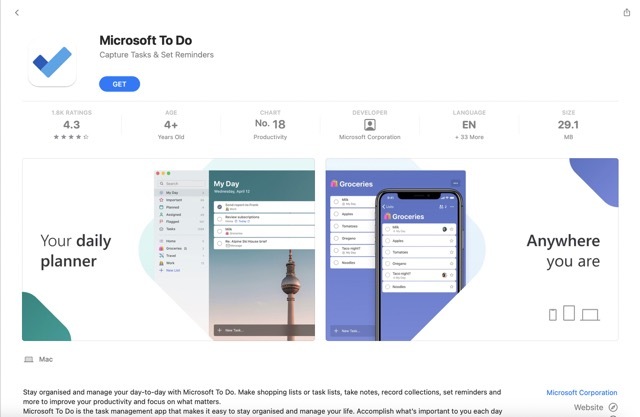
Пре него што погледамо како да користимо Мицрософт То До за Мац, паметна је идеја знати како да га преузмете. Апликација је доступна на Апп Сторе-у и бесплатна за преузимање.
Отворите Апп Сторе на свом Мац-у и претражите „мицрософт то до“ у траци за претрагу. Када се појави, изаберите Гет. Тада ћете видети упит да инсталирате апликацију на свој уређај.
Ако никада раније нисте преузели апликацију, мораћете или да унесете лозинку или да користите Тоуцх ИД да бисте потврдили свој избор. Када се апликација преузме, пријавите се на свој Мицрософт налог.
Преузмите Мицрософт То До за Мац
Шта можете да радите са Мицрософт-ом на Мац-у?
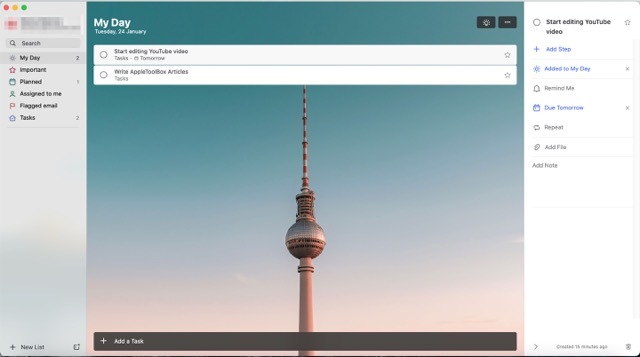
Сада када знате како да преузмете Мицрософт То До на свој Мац, погледајмо шта можете да урадите.
Подесите понављајуће задатке
Многи од нас имају задатке које треба редовно да извршавамо. Ако сте, на пример, подкастер, мораћете да снимате епизоде - а то ће се вероватно дешавати сваке недеље. У међувремену, прављење понављајућих задатака за ствари које се дешавају сваке године – као што су финансијски извештаји – такође је мудра идеја.
Постављање понављајућих задатака у Мицрософт То До за Мац захтева минималан напор. Када креирате задатак, видећете опцију да урадите управо то.
Поставите обичне задатке
Ако тражите нешто што функционише практично исто као листа обавеза на папиру, Мицрософт То До може да испуни ту потребу. На почетној страници, након што се пријавите, можете унети назив задатка који желите да креирате на дну. Затим притисните тастер Ентер.
Када завршите оно што треба да урадите, можете да означите круг поред њега.
Додај белешке
Иако ћете вероватно направити много задатака који су сами по себи разумљиви, можда ћете морати да додате додатне детаље. Један пример може бити када организујете састанак и припремате белешке за оно о чему ћете разговарати.
Мицрософт То До олакшава додавање белешки вашим задацима. Штавише, можете додати везе до датотека и фасцикли којима треба да приступите.
Подесите подсетнике
Креирање задатака је добра полазна тачка, али треба да размислите и о потенцијалном ризику да заборавите шта треба да урадите. На срећу, подешавање подсетника у Мицрософт То До за Мац није превише тешко. Видећете опцију под називом Подсети ме када креирате задатак.
Подесите рокове
Поред постављања обичних задатака за данас, можете направити листе обавеза за будућност. Можете лако да изаберете да ли желите да задаци буду сутра, следеће недеље или на прилагођени датум.
Ако желите да организујете своје недеље унапред, овај алат ће вам бити посебно користан.
За шта можете да користите Мицрософт на мацОС-у?
У реду, имате бољу представу о томе шта можете да урадите са Мицрософт То До на свом Мац-у. Сада, погледајмо неке од највећих разлога зашто бисте можда желели да користите услугу.
Дневне листе обавеза на послу
Један од најједноставнијих начина да ефикасно користите Мицрософт То До на свом Мац-у је креирање дневних листа обавеза за ваш радни дан. Можете навести главне задатке који захтевају завршетак, заједно са једноставнијим – као што је провера е-поште.
У ствари, коришћење Мицрософт То До за ову функцију се не разликује много од писања ваших листа. Једина разлика је у томе што нећете морати да пролазите кроз толико папира као што би иначе био случај.
Куповина намирница
Иако многи људи користе Мицрософт То До за креирање листа обавеза, то није једина сврха којој служи. Алат можете користити и као контролну листу за кућне послове, као што је куповина намирница. Ако користите апликацију на свом Мац рачунару, откуцајте сваку ставку коју желите да купите и означите је када и када сте их додали у корпу.
Такође можете да користите Мицрософт То До за личну куповину, али је боље да преузмете апликацију за свој паметни телефон.
Листе обавеза за појединачне пројекте
Разговарали смо о коришћењу Мицрософт То До да управљате својим даном у целини, али да ли сте знали да је то такође корисно за обезбеђивање да завршите оно што је неопходно за појединачне пројекте?
Када куцате своје задатке на Мицрософт То До, можете направити контролну листу ствари које треба да урадите пре него што завршите пројекат. На пример, ако креирате видео пројекте, можете додати ствари као што су оцењивање боја и писање скрипте.
Можете да додате задатке које треба да завршите сваког појединачног дана, али бисте такође желели да поставите рокове ако желите да се потрудите.
Сачувајте ручни рад за задатке које често радите
Суочимо се са тим: стално додавање обавеза за ствари које редовно радимо може бити прилично досадно. Срећом, захваљујући могућности подешавања подсетника који се понављају, можете елиминисати потребу за много ручним радом; све што треба да урадите је да га једном подесите и поређани сте.
Постављањем задатака који се понављају можете више времена и енергије усредсредити на ствари које су важније.
Мицрософт То До: Згодна алатка за праћење ваших дневних задатака
Мицрософт То До је прилично једноставна апликација за коришћење и навигацију, али је одличан избор ако желите да ваш дан буде организованији. Можете да држите Мац апликацију у Доцк-у, омогућавајући лак приступ кад год вам затреба.
Откуцавање задатака које треба да обавите не захтева велики труд, а ни прилагођавање. Сада када знате више о томе како да користите апликацију, препоручујемо да је испробате сами.

Данни је слободни писац који користи Аппле производе више од једне деценије. Писао је за неке од највећих технолошких публикација на вебу, а раније је радио као интерни писац пре него што је направио сопствену руту. Дени је одрастао у Великој Британији, али сада пише о техници из своје скандинавске базе.